3. 开发板连接网络与SSH登录¶
3.1. 连接网络与查看开发板IP地址¶
使用网线通过开发板的任意一个以太网接口与路由器连接起来,或者配置开发板链接上无线路由器WIFI(fire-config连接WIFI章节),即可把开发板连接至网络。
使用ifconfig命令查看开发板的IP地址,见下图。
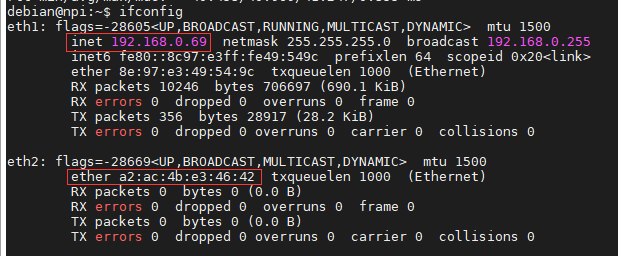
在上图中开发板使用ifconfig命令可查看到开发板eth1网口的IP地址,为192.168.0.69。若 使用ifconfig命令查看不到IP地址,请检查网络连接,或尝试使用以下命令申请IP:
1 2 | #eth1表示第一路以太网口,eth2表示第二路以太网口
sudo udhcpc -b -i eth1
|
若命令执行正常,会出现图中的输出,并且再次输入ifconfig命令会查看到eth1具有正常的IP地址。

3.1.1. ping测试¶
若开发板连接的路由器支持连接到公网,直接在终端输入如下命令即可进行连接测试:
1 2 | #在开发板的终端执行以下命令
ping www.firebbs.cn
|
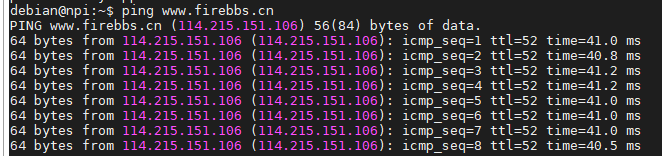
出现类似上图的输出表示网络连接成功,使用“Ctrl + C”可退出命令。
若连接的路由不支持连接到公网,可以直接ping路由的IP地址或者同样连接到该路由电脑的IP地址,如本例子中的路由IP地址为192.168.0.1。请把以 下命令中的IP地址换成自己实验环境的路由IP:
1 | ping 192.168.0.1
|
3.2. 使用MobaXterm SSH登录开发板¶
SSH终端通过开发板的以太网或WiFi的IP地址都可以连接,也可使用主机名。
开发板的默认主机名为: npi ,使用主机名登录前先再开发板上运行安装 sudo apt install avahi-daemon 。
IP默认由路由动态分配,可先通过串口终端连接,使用 ifconfig命令 查看具体IP。
1、上电启动开发板,开发板默认开启ssh服务。系统正常登录后,输入以下命令查看ssh服务是否已经运行:
1 | sudo systemctl status ssh
|
如下图所示:active状态说明ssh服务正常运行
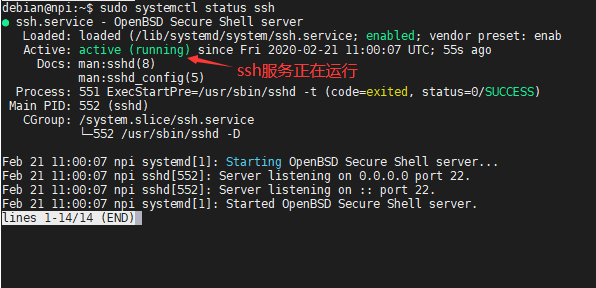
2、确保网络连接正常(注意wifi要先正确配置后才能使用)。输入以下命令查看当前主机的ip地址:
1 | ifconfig
|
3、点击菜单栏 「sessions」 –> 「new session」,弹出 「session setting」 对话框,选择SSH:
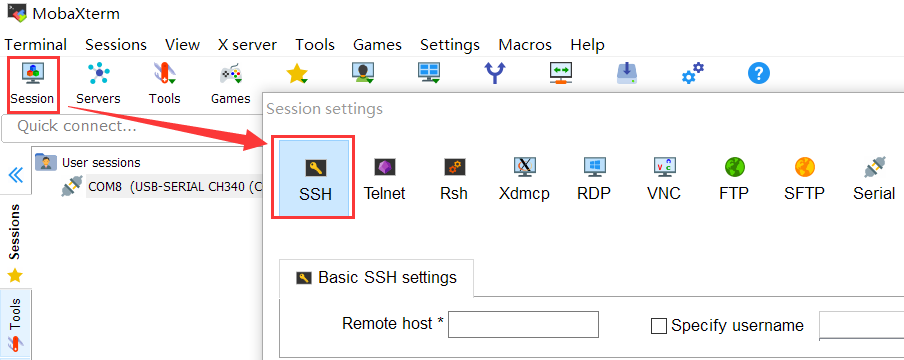
- 4、在Remote host中填入开发板连接网络后使用的IP地址或者开发板的默认主机名**npi**,
在Specify username打钩后,可以先填好登录名**debian**,如果不填则之后手动先输入登录名。 点击下面的OK开始连接。
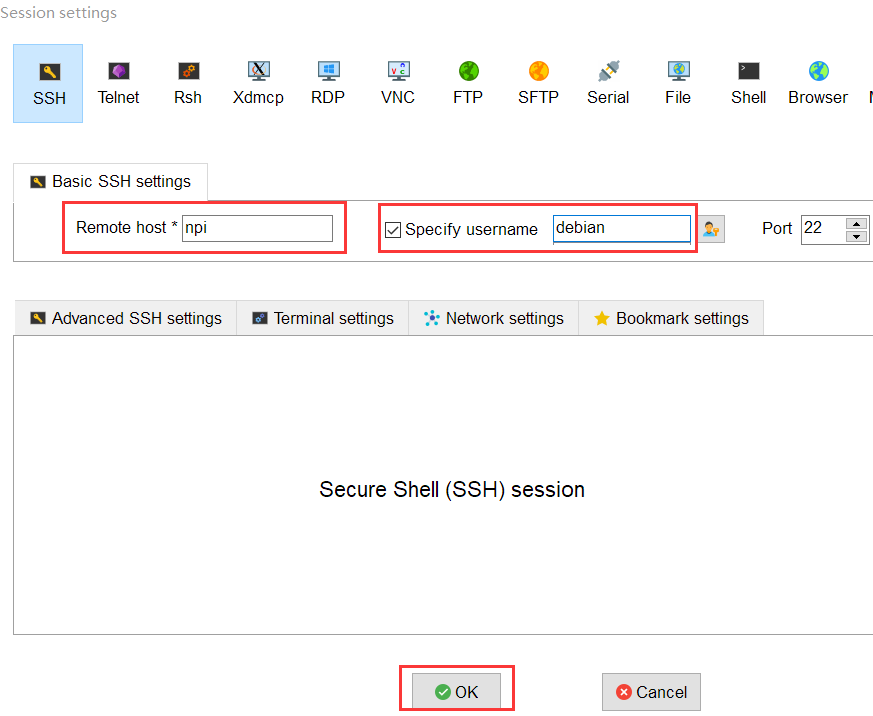
5、成功连接上后会要求输入登录名密码**temppwd**,当密码输入正确回车后,会弹出一个窗口,这里直接点关闭不影响。
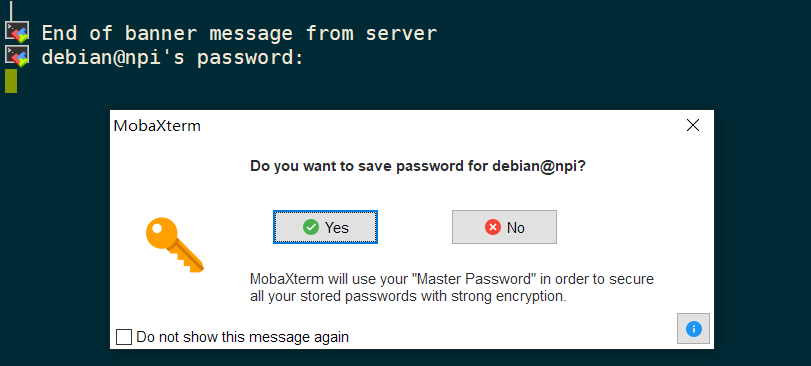
6、成功登陆后即可输入命令操作。左边会自动出现一个窗口显示开发板目录下的文件,可以用鼠标把文件拖放进去或者把板子文件拖放出来。
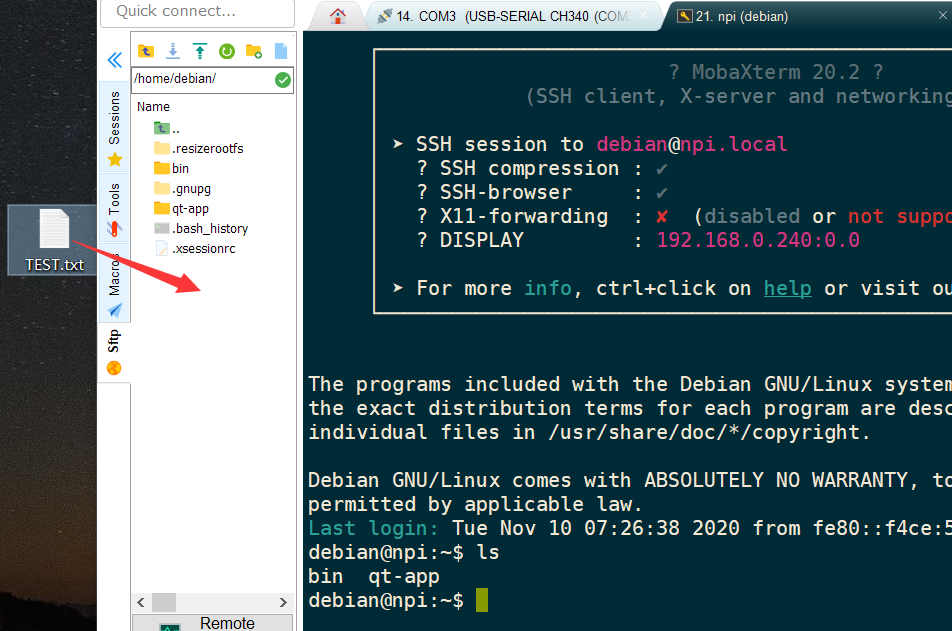
7、文件拖放进开发板后的样子。
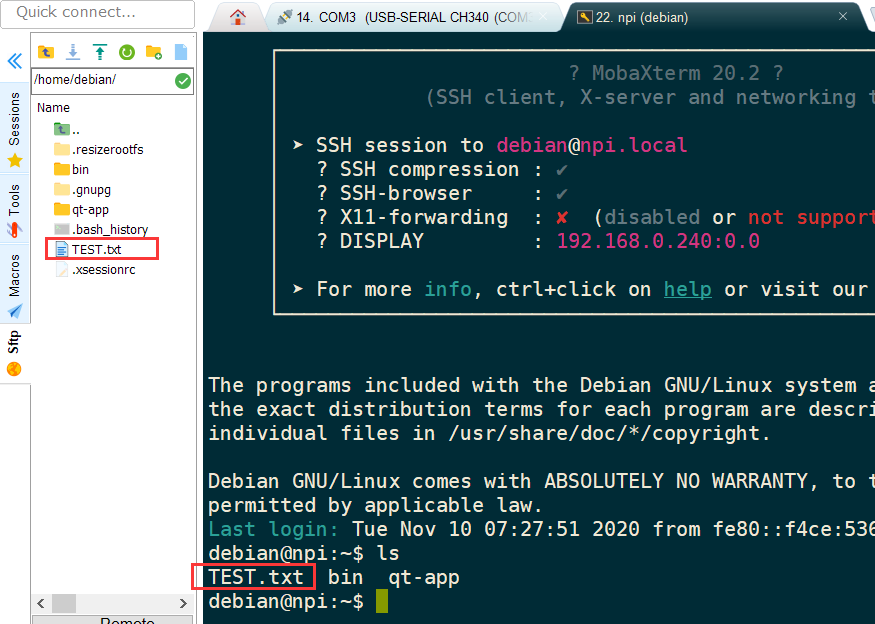
3.3. 使用vscode SSH登录开发板¶
1、这里使用vscode的Remote-SSH插件为例。 vscode安装完Remote-SSH插件后,使用“ctrl+shift+P”快捷键打开命令面板, 输入“Remote-SSH”迅速找到“Remote-ssh: connect to host”选项, 如下图所示:
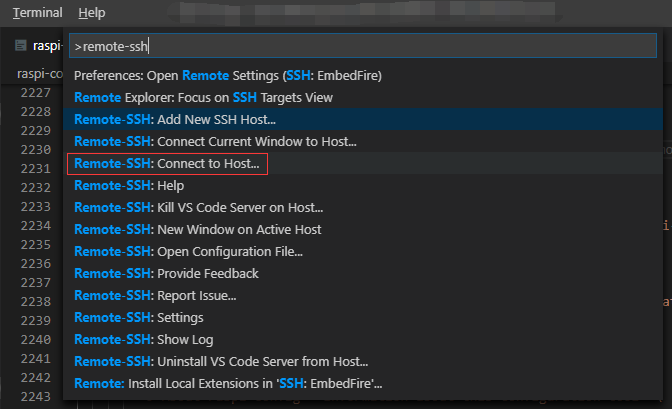
2、进一步选择“Add New SSH Host”选项,如下图
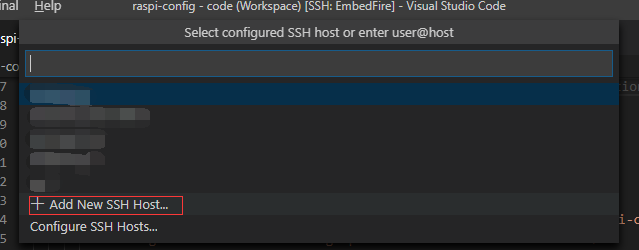
3、根据开发板的ip地址,在ssh登录框中输入登录命令, 这里以本人实际开发环境中的以太网IP地址为例。

4、选择配置文件来保存主机ip和用户名,一般选择用户名下的config进行配置即可, 如下图所示:
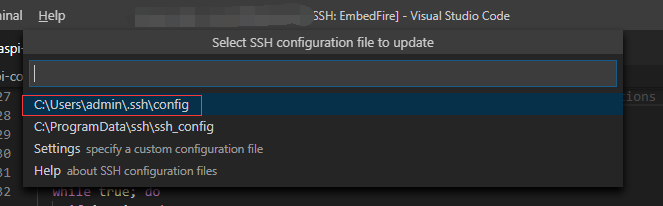
5、提示检查主机公钥指纹,选择“continue”,如下图:
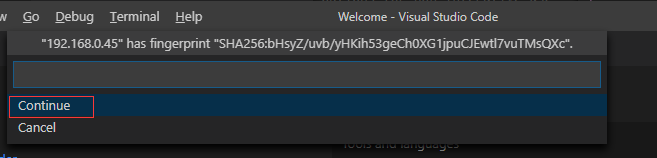
6、输入主机用户的密码,debian用户默认密码为“temppwd”。 如果弹出登录失败串口,点击“retry”选项,重复登录2~3次。
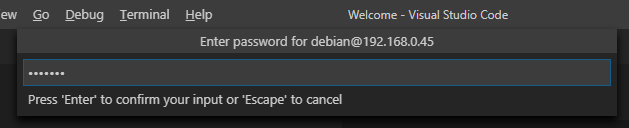
7、登录成功后,在菜单栏打开“Terminal”选项,新建一个终端。 如下图:
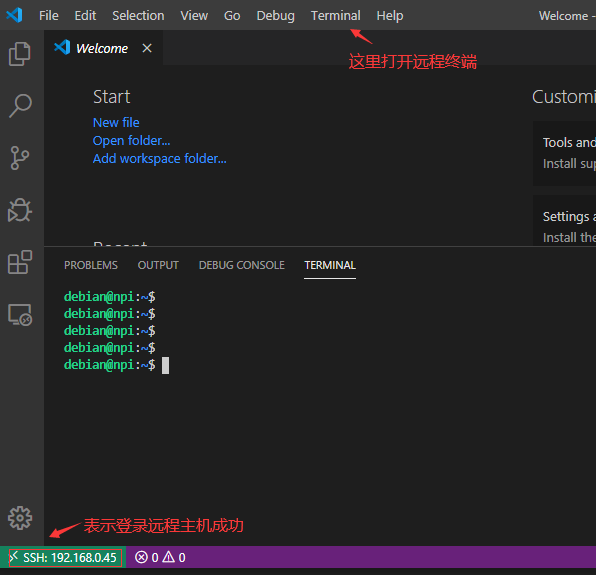
3.4. 修改启动脚本和固定IP¶
系统在启动时会在显示屏中绘制进度条,这就是 /opt/scripts/boot/psplash.sh 启动脚本要干的事情,当成功加载完系统后,接着会执行 /opt/scripts/boot/psplash_quit.sh 启动脚本,那么可以在这个启动脚本中处理一些自己的事情。
比如野火在绘制完进度条后启动qt
app,在 /opt/scripts/boot/psplash_quit.sh 启动脚本就是这样子写的:
if [ -f /home/debian/qt-app-static/run.sh ] ; then
sudo /home/debian/qt-app-static/run.sh &
else
sudo /home/debian/qt-app/run.sh &
fi
如果你不想启动qt app,则可以把上述代码注释掉即可。
如果想在启动后有一个固定的IP地址,可以在 /opt/scripts/boot/psplash.sh 脚本下面添加以下语句, xxx 改为需要设置的IP地址:
sudo ifconfig eth1 down
sudo ifconfig eth1 192.168.xxx.xxx up
如果想执行其他操作或者再调用其他脚本(请注意:需要脚本所在的绝对路径),都可以在这里修改。